
Dustin Hudson
0
2940
368
Spațiu de stocare intern redus este ceva care a devenit sinonim cu aproape fiecare proprietar de smartphone. Deși majoritatea telefoanelor din aceste zile vin cu cel puțin 16 GB de stocare, nu este suficient, având în vedere că telefoanele înregistrează videoclipuri 4K în aceste zile, iar jocurile grafice intensive au dimensiuni destul de imense. O eroare de „spațiu de stocare insuficient” este destul de enervantă, mai ales atunci când aveți o aplicație sau un joc nou de descărcat. Deci, astăzi, am dori să vă împărtășim un ghid complet despre cum să eliberați spațiu de stocare intern pe Android.
Deci, acest ghid va conține sfaturi atât pentru utilizatorii rădăcinați, cât și pentru cei care nu au rădăcinile. Puteți utiliza aceste sfaturi ca listă de verificare ori de câte ori simțiți că doriți un spațiu liber disponibil în memoria dvs. internă. Să săpat.
1. Ștergeți datele din cache
Prima și cea mai rapidă modalitate de a scăpa de acea eroare „Spațiu de stocare insuficient” ar fi să ștergeți datele din cache. Vă recomandăm să ștergeți imaginile și fișierele din cache din aplicațiile de social media și browserul web.
Pentru a șterge memoria cache, intrați în Setări de stocare a dispozitivului și atingeți stocarea internă opțiune. Vă va arăta cantitatea de date prelevate de diferite tipuri de suporturi, inclusiv datele din memoria cache. Apăsați pe "Date păstrate”Pentru a șterge memoria cache. Apăsați OK când vi se solicită.
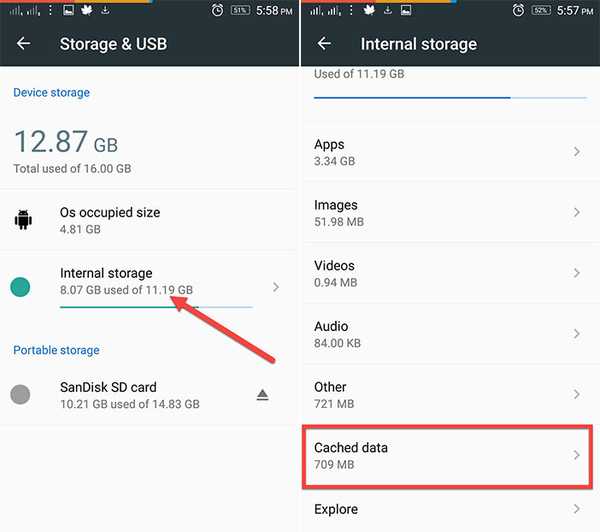
Cu toate acestea, trebuie să fii atent dacă te bazezi complet pe datele mobile pentru internet, deoarece datele din memorie în cache vor fi de fapt utile pentru a-ți salva acea informație suplimentară.
2. Găsiți fișiere mari și eliminați fișierele inutile
Următorul lucru pe care trebuie să-l faci este să elimini fișierele inutile și cele mai mari. În mare parte, fișierele mari ar putea fi filme și videoclipuri HD, care ar trebui mutate pe un card SD sau alte dispozitive de stocare. Dar, mai întâi trebuie să găsiți dacă există. Ar fi o sarcină destul de obositoare să găsești astfel de fișiere în diverse dosare. Deci, pentru a ușura acest proces, ar trebui să utilizați un aplicație analizor de stocare.
Vă recomand să folosiți aplicația Analizor de stocare și utilizare a discului (gratuit). Acesta vă va arăta cu ușurință cele mai mari 10 fișiere care sunt prezente în spațiul dvs. de stocare intern.
După ce ați instalat aplicația, deschideți sertar de navigatie și trebuie să vedeți opțiunea pentru „Cele mai mari fișiere„. Atingeți-l și veți obține rezultatul dvs. Acum, pentru a elimina fișierele necesare trebuie doar să apăsați lung pe un fișier și veți primi opțiunea sterge-l.
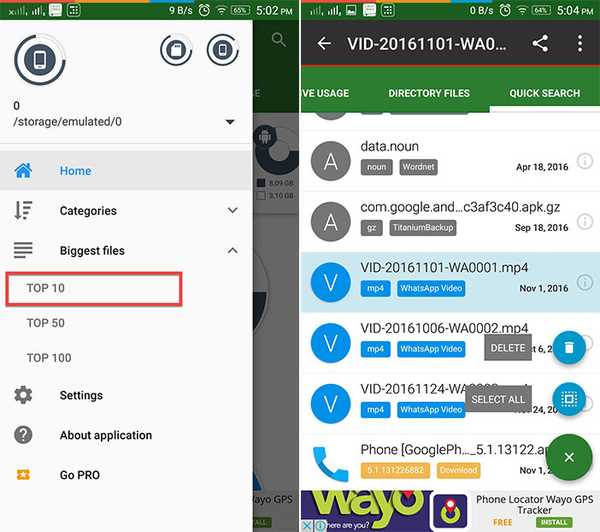
Puteți utiliza chiar și unele aplicații avansate de gestionare a fișierelor, care oferă opțiuni similare pentru a sorta cele mai mari fișiere din stocarea dvs..
3. Eliminați fișiere și fotografii duplicat
Fișierele duplicate sunt produse mai ales atunci când ați folosit un smartphone Android de mult timp și constau în majoritate din APK-uri și PDF-uri. Chiar și fotografiile sunt dublate atunci când facem 2-3 poze împreună pentru a obține cea mai bună fotografie, dar avem întotdeauna tendința de a uita să ștergem fotografiile proaste. Astfel, provocând duplicarea în fotografii.
Puteți ușor ștergeți fotografiile duplicate prin utilizarea unei aplicații populare numită Galerie Doctor (Liber). Găsește automat fotografiile proaste și duplicate și vă oferă o opțiune rapidă pentru a le șterge pe toate simultan. Puteți chiar să le revizuiți înainte de a șterge dacă doriți.
Deschideți aplicația și, la început, vă va solicita mai întâi să scanați aplicația pentru fotografii. După ce finalizează scanarea, acesta vă va arăta raport de sănătate complet al galeriei tale. Acum aici, vă va arăta „Fotografii rele" și "Fotografii similare„. Tot ce trebuie să faceți este să le revizuiți pe cele pe care doriți să le păstrați și să le ștergeți pe celelalte. Îți simplifică sarcina alegând cele mai bune fotografii, pe care ar putea să le păstrezi.
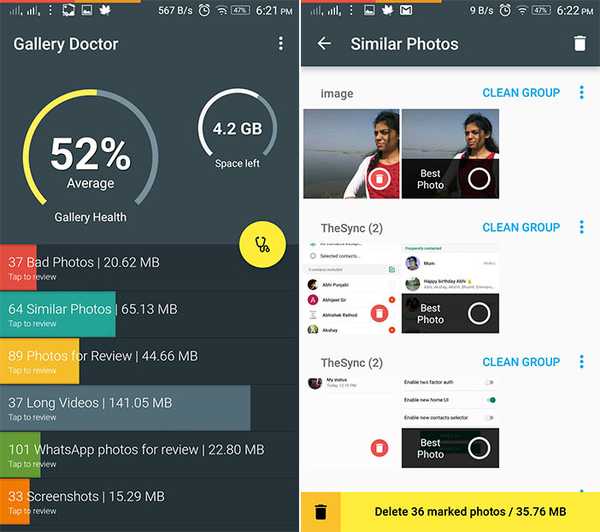
Medicul galeriei este cel mai mult pentru fotografii, dar dacă doriți căutați duplicatele din documente și alte fișiere, trebuie să descărcați Aplicația Căutare fișiere duplicat (Liber).
Această aplicație verifică convenția de denumire a fișierelor pentru a descoperi duplicatele. Și aici, puteți examina fișierele și le puteți verifica pe cele pe care doriți să le păstrați. Afișează numărul de duplicate prezente pentru un anumit fișier și arată, de asemenea, locația fișierului, pentru a ușura și mai mult procesul. După ce ați terminat, sortați fișierele, apăsați butonul Ștergeți pentru a le elimina.
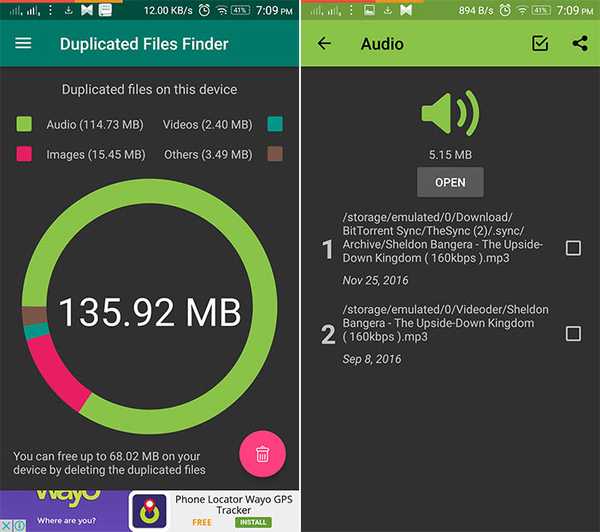
4. Batch Dezinstalează aplicații inutile
Dacă sunteți un pasionat de Android, atunci încercați aplicații și jocuri noi este ceva care trebuie să faceți zilnic. Șansele sunt că dispozitivul dvs. are o serie de aplicații inutile pe care nu le mai utilizați. Ei bine, a venit timpul să le îndepărtezi bine.
Acum, nu există nicio modalitate disponibilă în sistemul Android care vă permite să dezinstalați mai multe aplicații simultan. Deci, va trebui să folosim o altă aplicație pentru a realiza această sarcină. Putem folosi Aplicație simplă pentru dezinstalare (Gratuit cu achiziții în aplicație) și puteți consulta articolul nostru complet despre cum să dezinstalați mai multe aplicații pe Android pentru mai multe detalii.
5. Transferați fișierele pe cardul SD
Ei bine, acesta este un dezacord. Imaginile, videoclipurile, fișierele muzicale și alte documente ar trebui să fie transferate pe un card SD dacă ai un nivel scăzut de stocare internă. Puteți face acest lucru cu ușurință folosind aplicația manager de fișiere pe care o utilizați. Puteți utiliza computerul pentru a face acest lucru. Trebuie doar să conectați telefonul la computer prin USB și să efectuați o tăiere pe fișierele selectate.
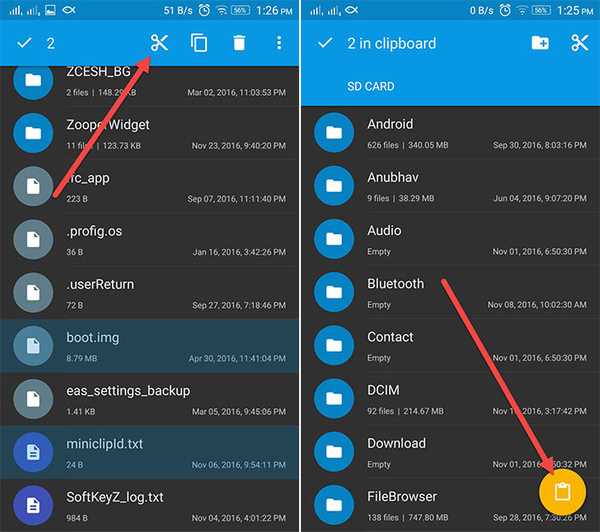
6. Eliminați zonele offline din Google Maps sau treceți pe cardul SD
Funcția offline Google Maps este destul de uimitoare, dar ocupă mult spațiu de stocare. Deci, dacă aveți zone salvate de care nu aveți nevoie cu adevărat, ar trebui să luați în considerare eliminarea lor sau mutarea lor pe cardul SD. În primul rând, să vedem cum să le ștergeți.
Deschide sertar de navigare în Google Maps și atingeți „Zonele offline„. Acum, printre lista de zone offline, atingeți cea pe care doriți să o ștergeți. Pe ecranul următor, veți primi opțiunea de actualizare sau Ștergeți zona.
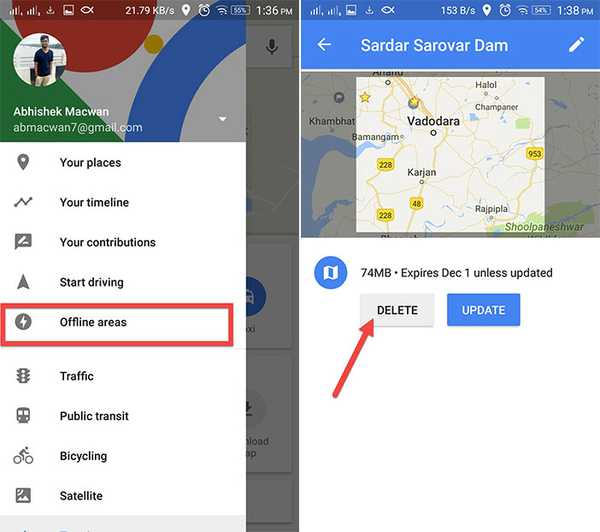
Acum, pentru a muta zonele offline pe cardul SD, trebuie doar să schimbați o setare. În Pagina Zone offline, atingeți tasta Pictograma Setări în colțul din dreapta sus. Apoi, atingeți „Preferințe de stocare”Și selectați tasta Opțiune Card SD și atingeți „Salvați„.
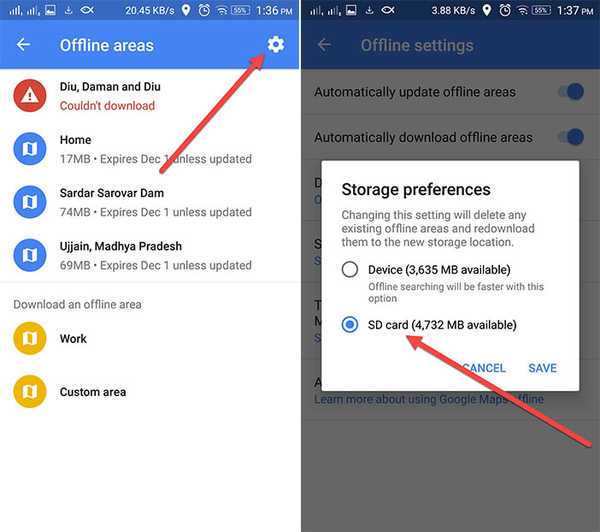
7. Optați pentru Cloud Storage
Ei bine, dacă sunteți binecuvântat cu o conexiune la internet de mare viteză, probabil că ar trebui să optați pentru stocarea în cloud. Acum, alegerea unui serviciu de stocare în cloud se reduce la propriile preferințe. Puteți consulta articolul nostru despre cele mai fiabile servicii de stocare în cloud din care să alegeți. După ce ați instalat o aplicație de stocare în cloud, puteți lua în considerare mutarea fișierelor în cloud pentru a economisi spațiu de stocare intern pe smartphone-ul dvs. Android.
8. Adoptați cardul SD ca stocare internă
Acum, acest sfat este specific pentru persoanele care utilizează un dispozitiv cu Android 6.0 și versiuni ulterioare. Android Marshmallow a adus o caracteristică nouă care permite adaptarea memoriei externe a telefonului dvs. ca memorie internă. Acest lucru este cu siguranță util, deoarece nu puteți muta unele fișiere, aplicații, data aplicației pe cardul SD. Cu stocarea adoptivă, veți mări eficient spațiul de stocare intern al dispozitivului. Ei bine, haideți să vedem cum puteți face asta.
În primul rând, veți avea nevoie de card SD rapid. În timp ce cartela SD normală va funcționa, viteza de scriere citită va fi pe partea mai lentă. Deci, asigurați-vă că obțineți un card SD de mare viteză. Dacă alegeți să lucrați cu cardul SD deja introdus, atunci asigurați-vă că faceți o copie de siguranță a întregului conținut, deoarece cardul SD va fi formatat pentru a fi utilizat ca spațiu de stocare intern. O unitate nouă va fi atribuită spațiului de stocare deja prezent.
După ce sunteți gata, mergeți la Setări-> stocare și USB pe telefon și atingeți „Depozitare portabilă" pe care o ai. Pe ecranul următor atingeți „Formatați ca stocare internă„. În continuare, vi se va cere să ștergeți tot conținutul de pe cardul SD și să îl formatați ca stocare internă. Apăsați pe "Erase & Format„.
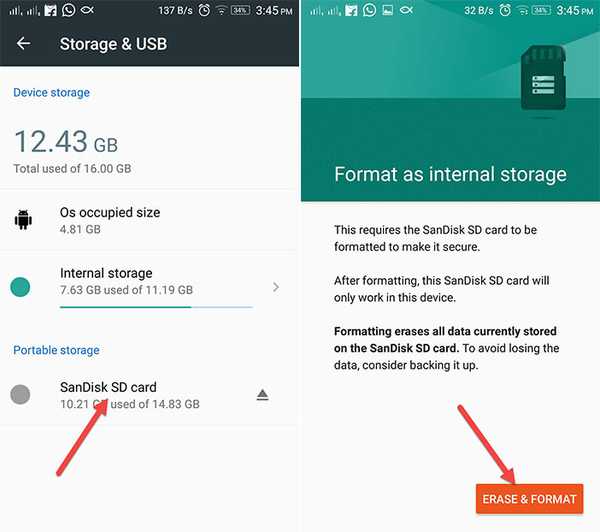
Deci, acum aveți un pic de stocare internă de completat. Ar trebui să puteți instala mai multe aplicații și jocuri. Cu toate acestea, fii sigur că tu nu înlăturați cardul SD fără a-l formata înapoi ca stocare portabilă. De asemenea, este un card SD până la urmă și nu va funcționa la fel de bine ca și stocarea internă.
9. Curățați Junk într-o singură atingere [Rădăcină]
Junk despre care vorbesc aici, sunt fișierele rămase și folderele aplicațiilor dezinstalate. Astfel de fișiere nu sunt curățate de sistemul Android și nu le puteți elimina până când dispozitivul dvs. nu are acces la root. Da, acest sfat necesită un dispozitiv Android înrădăcinat.
Aplicația pe care o vom folosi aici este o aplicație cunoscută denumită SD Maid (versiune gratuită). Aceasta elimină toate fișierele „Corpse” într-un singur robinet. În afară de asta, curăță și baza de date, oferindu-vă o cantitate suficientă de spațiu de memorie liber. Ei bine, haideți să vedem cum poate fi utilă Maid SD.
Deschideți aplicația și în Secțiune de acces rapid, începe scanarea. Va începe să găsească resturi, fișiere în cache și alte date inutile. După ce a finalizat scanarea, atingeți Fugi acum pentru a șterge aceste date.
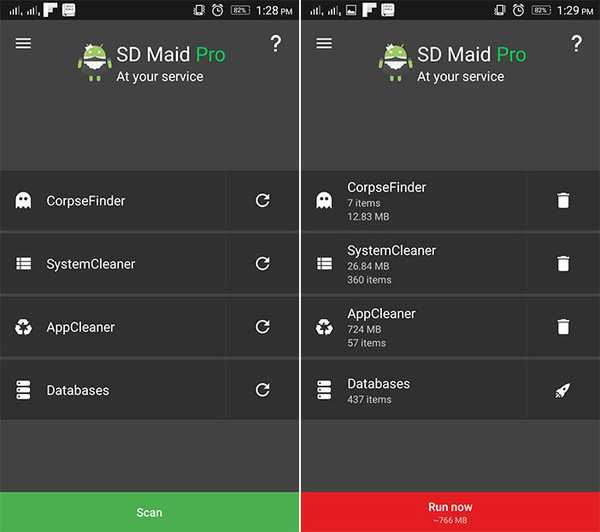
Ei bine, aplicația și tu scanarea programelor dacă alegeți să cumpărați versiunea Pro (3,49 USD). În opinia mea, această metodă root este mai eficientă și mai rapidă decât unele dintre celelalte metode fără rădăcină menționate mai sus.
10. Dezinstalați Bloatware și alte aplicații pentru sistem [Root]
Dacă nu utilizați un dispozitiv care rulează Android, trebuie să fi observat diverse aplicații umflate care preiau spațiu de stocare prețios. Dezinstalarea bloatware este unul dintre cele mai bune lucruri pe care le puteți face pentru a elibera spațiu de stocare intern. Cu toate acestea, puteți dezinstala doar aplicațiile de sistem de pe un dispozitiv Android înrădăcinat. Putem folosi aplicația foarte populară Titanium Backup (versiune gratuită), care este cunoscută pentru capacitatea sa de a face aplicații de rezervă și datele lor, dar o puteți folosi pentru a dezinstala aplicațiile de sistem. Există și alte aplicații similare care ne pot ajuta să realizăm sarcina, dar cred că Titanium Backup este mai bun. Așadar, să vedem cum puteți elimina unele aplicații de sistem inutile care sunt preinstalate pe dispozitivul dvs. folosind Titanium Backup.
Deschide aplicația și trece la „Backup / Restore”Fila”. Aici, veți primi o listă completă a tuturor aplicațiilor care sunt instalate pe dispozitiv, inclusiv aplicațiile de sistem. Acum, trebuie doar să atingeți una dintre aplicațiile de sistem și va apărea o casetă de dialog. Aici, veți obține opțiune de dezinstalat aceasta. Puteți chiar face backup pentru aplicația de sistem dacă doriți sau puteți doar să o înghețați. Înghețarea aplicației o va face inutilizabilă, dar va rămâne în stocul dvs..
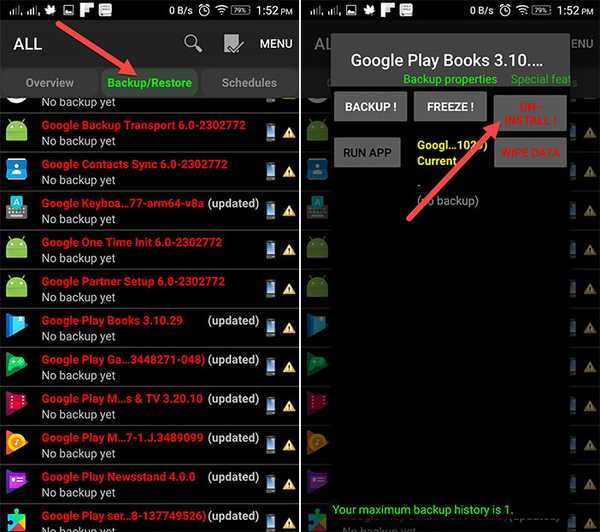
De asemenea, puteți consulta articolul nostru detaliat despre cum puteți elimina bloatware-urile atât de pe dispozitivele care nu au rădăcină, cât și de la dispozitivele înrădăcinate.
VEZI ȘI: Cum puteți schimba sau falsa locația GPS pe Android
Utilizați aceste sfaturi pentru a elibera spațiu intern de stocare pe Android
Ei bine, cu aceste sfaturi menționate mai sus, ar trebui să aveți acum suficient spațiu de stocare intern disponibil pe dispozitiv. Așa cum am menționat anterior, puteți utiliza aceste sfaturi ca listă de verificare ori de câte ori aveți un nivel scăzut de spațiu de stocare. Asta e tot din partea noastră, dar anunțați-vă cum au rezultat aceste sfaturi pentru dvs., în secțiunea de comentarii de mai jos. De asemenea, orice întrebări sunt binevenite.















